图文演示win7正版下载安装教程
来源:Win7之家
时间:2023-08-21 10:28:12 367浏览 收藏
从现在开始,努力学习吧!本文《图文演示win7正版下载安装教程》主要讲解了等等相关知识点,我会在golang学习网中持续更新相关的系列文章,欢迎大家关注并积极留言建议。下面就先一起来看一下本篇正文内容吧,希望能帮到你!
目前网上有很多win7系统下载地址,对于想要下载安装win7正版系统的小伙伴来说要找到合适的方法是比较麻烦的。有网友想了解如何下载安装win7正版系统,我们可以借助一键重装工具轻松实现,下面小编就教下大家win7正版下载安装教程。
我们可以先借助小鱼一键重装系统工具一键安装windows7原版系统,然后在使用正版密钥激活就是win7正版系统了。具体的安装系统步骤如下:
1、先在电脑上下载安装小鱼一键重装系统工具并打开。然后选择win7系统点击安装此系统。(注意安装前关闭电脑的杀毒软件,备份系统重要资料)
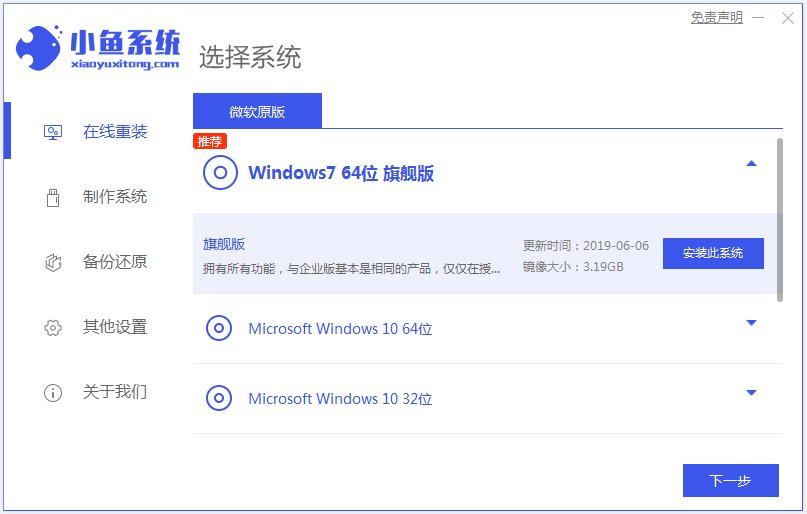
2、选择想要安装的软件即可,选择下一步。
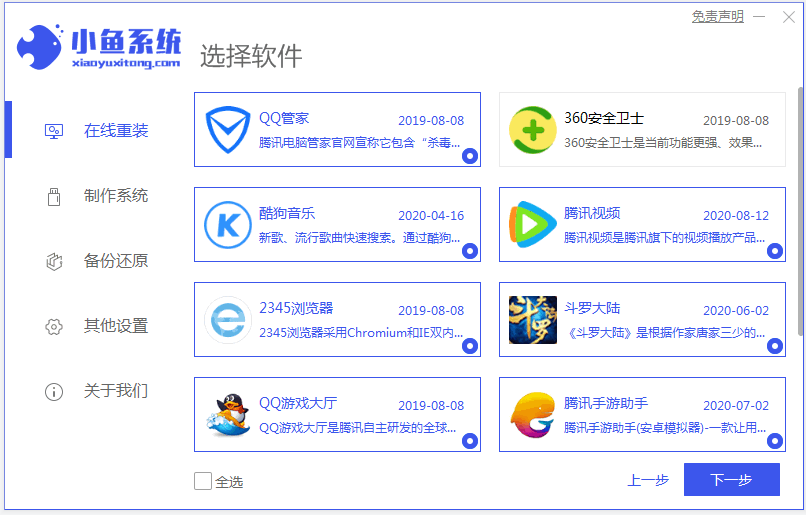
3、等待软件下载系统镜像资料和驱动等。
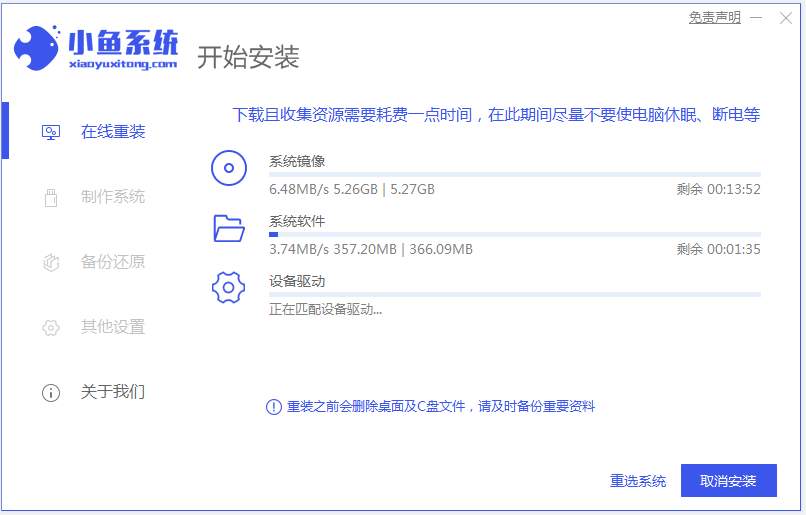
4、环境部署完成后,选择立即重启。
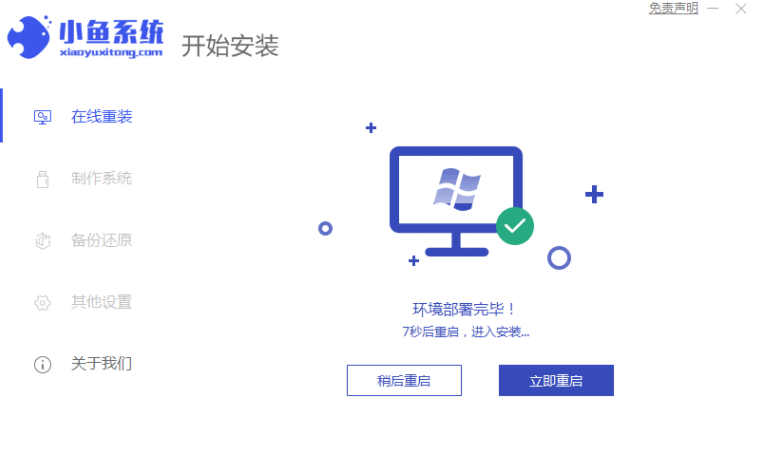
5、进入到xiaoyu-pe系统。
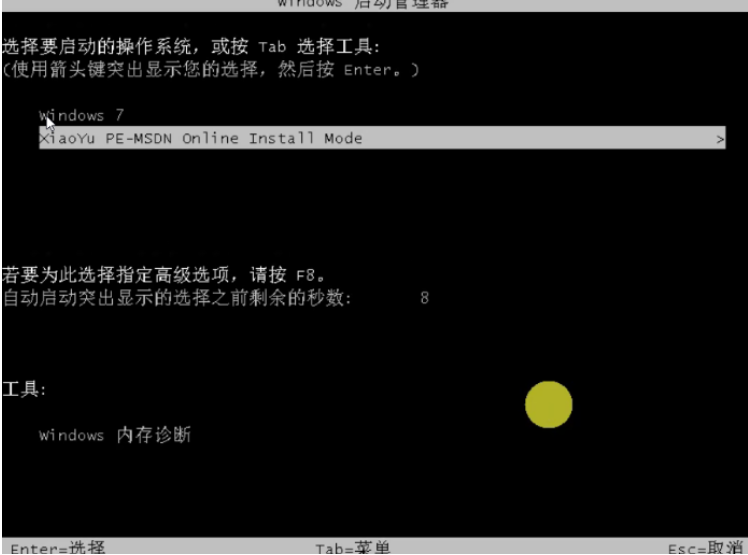
6、在pe内等待软件自动开始安装windows7系统,耐心等待进入到系统桌面即表示安装成功。

以上便是一键下载安装win7原版系统的方法,有需要的小伙伴可以参照教程进行操作。
以上就是《图文演示win7正版下载安装教程》的详细内容,更多关于安装教程,Win正版下载,图文演示的资料请关注golang学习网公众号!
声明:本文转载于:Win7之家 如有侵犯,请联系study_golang@163.com删除
相关阅读
更多>
-
501 收藏
-
501 收藏
-
501 收藏
-
501 收藏
-
501 收藏
最新阅读
更多>
-
193 收藏
-
140 收藏
-
216 收藏
-
310 收藏
-
480 收藏
-
283 收藏
-
209 收藏
-
300 收藏
-
217 收藏
-
425 收藏
-
288 收藏
-
113 收藏
课程推荐
更多>
-

- 前端进阶之JavaScript设计模式
- 设计模式是开发人员在软件开发过程中面临一般问题时的解决方案,代表了最佳的实践。本课程的主打内容包括JS常见设计模式以及具体应用场景,打造一站式知识长龙服务,适合有JS基础的同学学习。
- 立即学习 543次学习
-

- GO语言核心编程课程
- 本课程采用真实案例,全面具体可落地,从理论到实践,一步一步将GO核心编程技术、编程思想、底层实现融会贯通,使学习者贴近时代脉搏,做IT互联网时代的弄潮儿。
- 立即学习 516次学习
-

- 简单聊聊mysql8与网络通信
- 如有问题加微信:Le-studyg;在课程中,我们将首先介绍MySQL8的新特性,包括性能优化、安全增强、新数据类型等,帮助学生快速熟悉MySQL8的最新功能。接着,我们将深入解析MySQL的网络通信机制,包括协议、连接管理、数据传输等,让
- 立即学习 500次学习
-

- JavaScript正则表达式基础与实战
- 在任何一门编程语言中,正则表达式,都是一项重要的知识,它提供了高效的字符串匹配与捕获机制,可以极大的简化程序设计。
- 立即学习 487次学习
-

- 从零制作响应式网站—Grid布局
- 本系列教程将展示从零制作一个假想的网络科技公司官网,分为导航,轮播,关于我们,成功案例,服务流程,团队介绍,数据部分,公司动态,底部信息等内容区块。网站整体采用CSSGrid布局,支持响应式,有流畅过渡和展现动画。
- 立即学习 485次学习
